-
win10开始菜单没反应怎么回事
- 2020-06-05 10:20:00 来源:windows10系统之家 作者:爱win10
win10系统是微软公司推广的新系统,时间也有很久了,最近有刚刚重装为win10系统的小伙伴,就是系统的开始菜单打不开页面,和没有出来选择的界面。接下了,小编分享win10开始菜单没反应的解决方法流程,花一分钟的时间学习一下吧!

一:结束教程。
1,右击任务栏,找到并打开任务管理器。
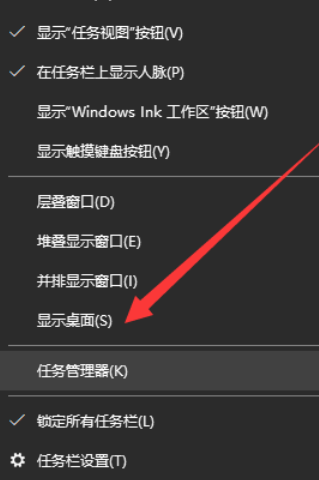
2,找到桌面窗口管理器,选择结束任务。
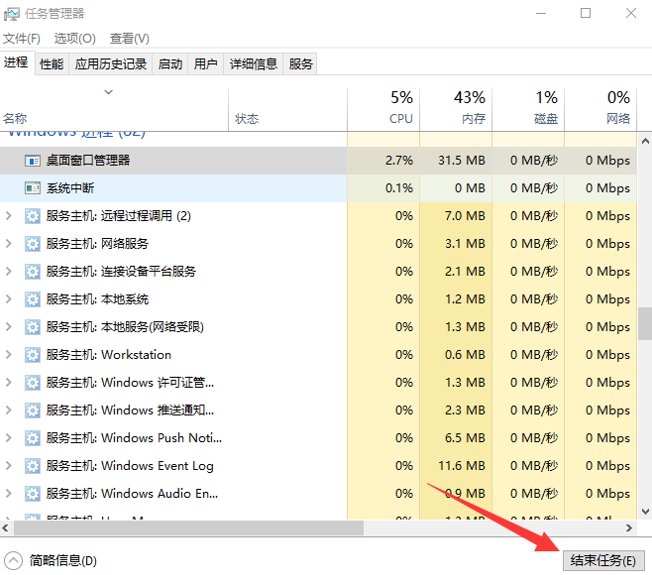
3,出现提示框,勾选【放弃未保存的数据并关闭】,点关闭。
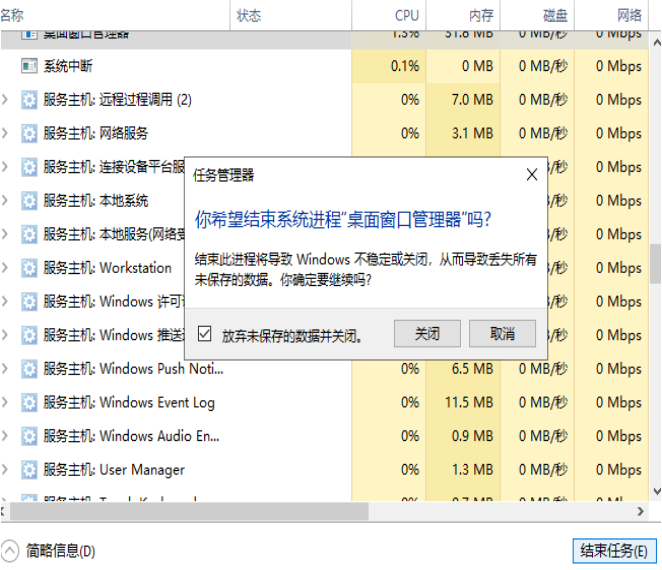
4,最后重启电脑尝试打开开始菜单。
二:需要在线重装系统了。
1,电脑下载个系统之家一键重装系统的软件,再退出杀毒软件,再打开软件。
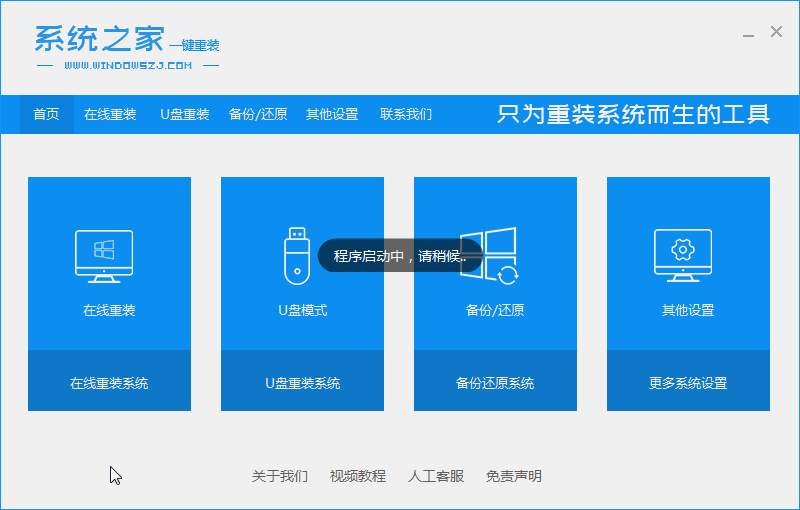
2,选win10 的系统打勾,再点下一步。
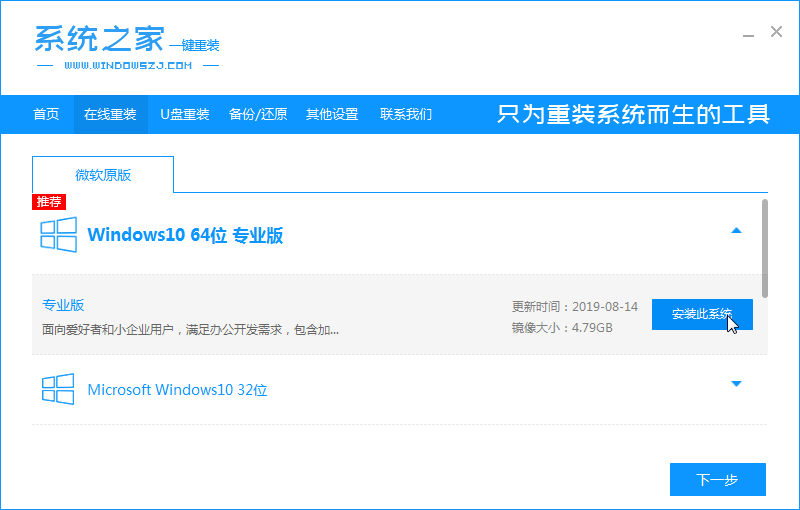
3,下载需要的软件,再点下一步。

4,自动下载完成,再点立即重启电脑。

5,选PE回车进入。
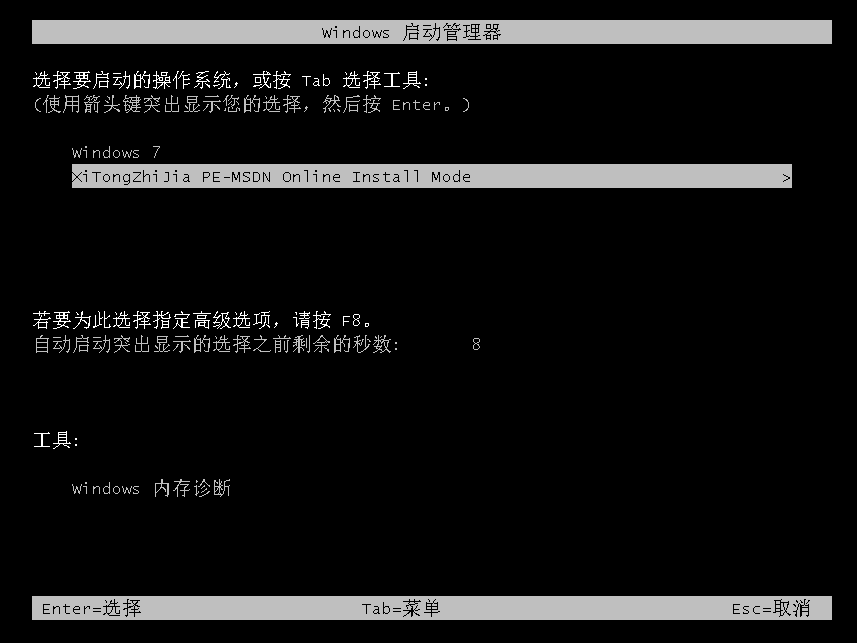
6,进入会自动弹出软件,自动下载系统,出现提示重启电脑即可。
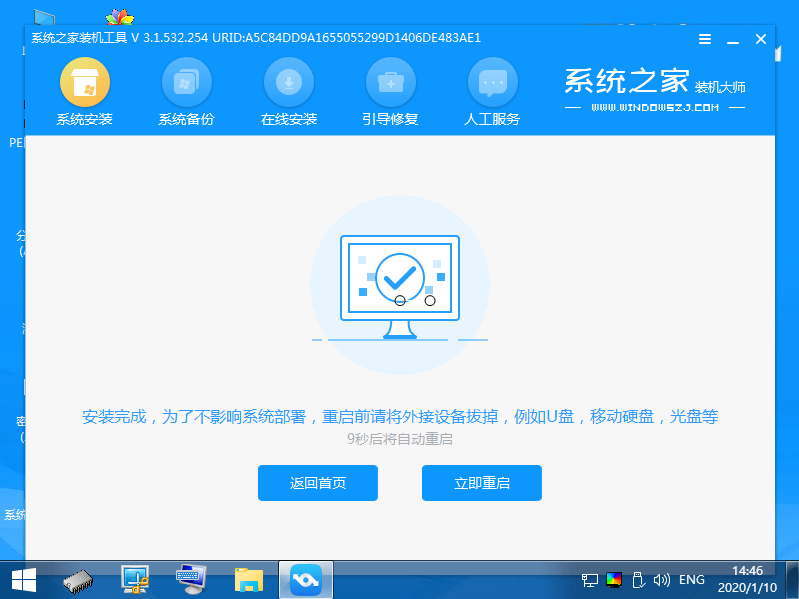
7,自动进入新系统,再点开始菜单,看看有没有打开。
以上是win10开始菜单无反应的解答,希望可以帮到大家。
上一篇:win10快捷键设置方法
下一篇:win10快捷键大全
猜您喜欢
- windows10一键还原win7步骤2017-07-16
- 如何使用小白三步装机版在线win10安装..2021-01-11
- win10蓝牙怎么连接2020-12-11
- win10专业版激活工具哪个好2022-12-21
- win10怎么显示星期几要怎么设置?..2017-05-25
- packages,小编告诉你win10系统如何正..2018-08-29
相关推荐
- 手把手教你win10怎么将我的电脑添加到.. 2019-03-25
- win10输入法切换不了,小编告诉你win10.. 2018-08-10
- 戴尔win10怎么关闭自动更新 2022-07-23
- win10 1809升级1903版的方法 2020-11-01
- 不能打开要写入的文件,小编告诉你不能.. 2018-06-25
- 详解自己怎么重装电脑系统win10.. 2022-12-26





 魔法猪一健重装系统win10
魔法猪一健重装系统win10
 装机吧重装系统win10
装机吧重装系统win10
 系统之家一键重装
系统之家一键重装
 小白重装win10
小白重装win10
 Office 2010/2013 v2.4 正式免费版 (Office 办公密钥激活工具)
Office 2010/2013 v2.4 正式免费版 (Office 办公密钥激活工具) 硬盘数据恢复软件免费版
硬盘数据恢复软件免费版 新萝卜家园Win7系统下载64位纯净版1805
新萝卜家园Win7系统下载64位纯净版1805 Flash相册制作大师v9.6 官方最新安装版 (制作Flash相册浏览)
Flash相册制作大师v9.6 官方最新安装版 (制作Flash相册浏览) 桌面便签v3.8.1绿色版(桌面便签小软件)
桌面便签v3.8.1绿色版(桌面便签小软件) 雨林木风ghost xp sp3 纯净版201509
雨林木风ghost xp sp3 纯净版201509 小白系统Ghos
小白系统Ghos Universal Th
Universal Th 雨林木风ghos
雨林木风ghos 深度技术ghos
深度技术ghos 电脑公司ghos
电脑公司ghos 最新Second C
最新Second C 小白系统 gho
小白系统 gho 雨林木风Ghos
雨林木风Ghos 小白辅助管理
小白辅助管理 粤公网安备 44130202001061号
粤公网安备 44130202001061号